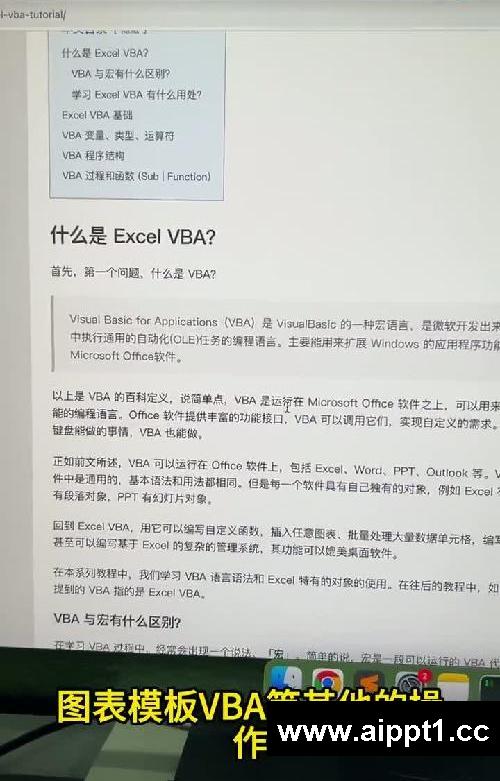大家好,我是本站小编。今天给大家分享如何利用函数对数值进行排名,就像我们看到的这张表格,包含姓名、分数和排名三列。要是手动用眼睛一个个去查排名,那可太费时间了,其实我们可以用函数快速解决这个问题。

我们使用的函数是RANK函数。操作时,首先在需要显示排名结果的单元格中输入“=RANK”,接着输入左括号。此时,我们要选中需要进行排名计算的分数单元格,例如我们要对某个同学的分数进行排名,就选中对应的分数单元格。然后输入英文逗号,这是用来分隔函数参数的。接下来,要确定排名的范围,也就是所有参与排名的分数区域。这里需要注意,如果使用普通选择,在后续填充公式时,范围可能会发生错误变化。所以,我们要用“$”符号来锁定范围,比如“$B$2:$B$16”(假设分数在B列2到16行)。不同版本的Excel,锁定范围的快捷键可能不同,有的是按F4键切换锁定状态。完成范围选择后,再输入一个英文逗号,最后输入0。这里的0表示精确排名,即如果有相同分数,会严格按照顺序给出不同排名。
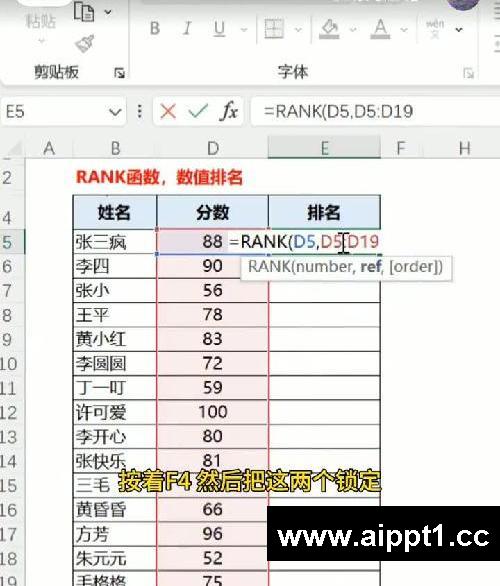
输入完函数及所有参数后,按下回车键,此时该单元格就会显示出对应分数的排名。比如在这个例子中,表格里一共有15个数据参与排名,某个100分的同学排名就显示出来了。当我们需要对其他同学的分数进行排名时,不需要一个个重新输入函数。只需将鼠标移到刚才得出排名结果的单元格右下角,当鼠标指针变成黑色十字时,按住鼠标左键向下拖动,就可以快速填充整列,所有同学的分数排名就都计算出来了。

通过使用RANK函数,我们能轻松、快速且准确地完成数值排名。整个过程并不复杂,只要掌握了函数参数的设置方法就能轻松操作。你学会了吗?以后再遇到类似的排名需求,就可以用这个方法高效解决了。